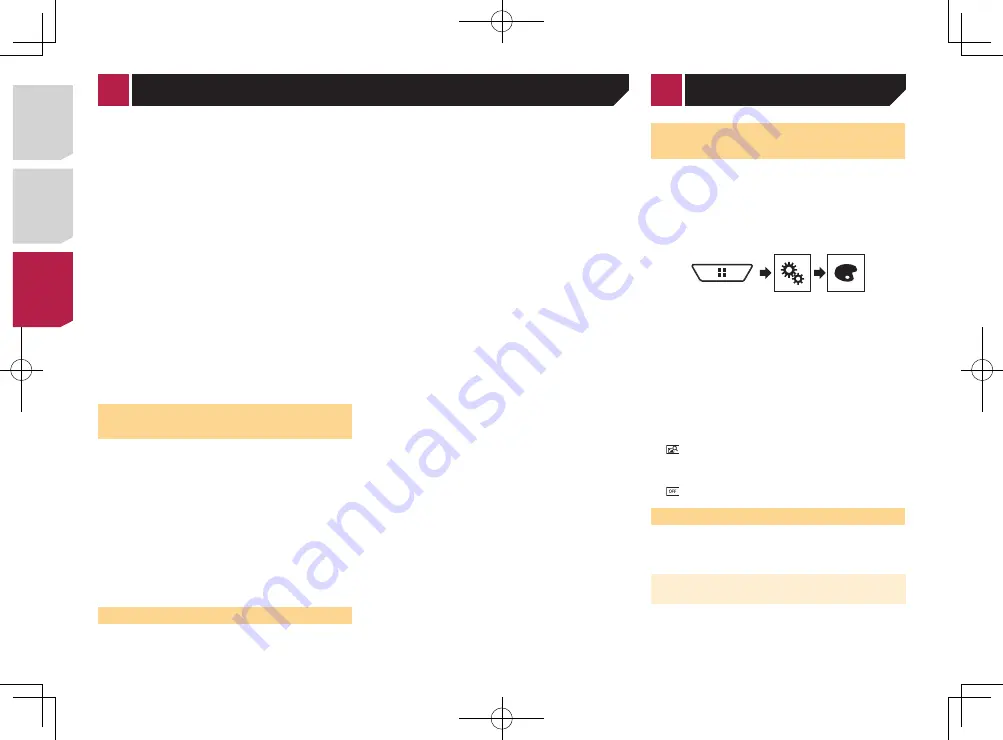
42
Selección de la visualización de
fondo
La visualización de fondo se puede seleccionar entre 9 visuali-
zaciones preestablecidas diferentes para la pantalla de Función
AV y 6 visualizaciones preestablecidas diferentes para la pantalla
de Menú superior. Asimismo, puede cambiar la visualización de
fondo a otras imágenes importadas de un dispositivo de alma-
cenamiento USB.
1 Visualice la pantalla “
Tema
”.
2 Pulse [
Fondo
].
También puede cambiar los ajustes de la pantalla
pulsando [
Iluminación
], [
Tema
] o [
Utility
] en esta
pantalla.
3 Pulse [
Home
] o [
AV
] para cambiar las visualiza-
ciones de pantalla.
El contenido del ajuste se puede memorizar por separado para la
pantalla de Función AV y la pantalla de Menú superior.
4 Pulse el elemento que desee ajustar.
●
Visualizaciones preestablecidas: Selecciona la visualización
de fondo preestablecida que desea.
●
(personalizado): Muestra la imagen de fondo importada
desde el dispositivo de almacenamiento USB.
Guardar una imagen como fondo de pantalla
en la página
26
●
(desactivado): Oculta la visualización de fondo.
Ajuste del color de iluminación
Es posible seleccionar el color de iluminación entre 7 colores
diferentes. Además, la iluminación puede alternarse entre estos
7 colores siguiendo el orden.
Selección del color a partir de los
colores preestablecidos
Puede seleccionar un color de iluminación de la lista de colores.
1 Visualice la pantalla “
Tema
”.
9 Pulse [
Del. izq.
] o [
Del.. der.
] para seleccionar
la posición de escucha actual.
10 Pulse [
Comenzar
].
Se iniciará una cuenta atrás de 10 segundos.
p
La conexión Bluetooth se desconecta antes de que se inicie
el proceso.
11 Salga del vehículo y mantenga las puertas
cerradas hasta que finalice la cuenta atrás.
Cuando finalice la cuenta atrás, se emitirá un tono de medición
(ruido) a través de los altavoces y se iniciará la medición con el
Ecualizador automático.
12 Espere hasta que finalice la medición.
Cuando finalice la medición con el Ecualizador automático,
aparecerá un mensaje.
p
El tiempo de medición variará en función del tipo de
vehículo.
p
Para detener la medición, pulse [
Detener
].
13 Guarde el micrófono con mucho cuidado en la
guantera o en otro lugar seguro.
Si el micrófono se expone a la luz solar directa durante un
periodo de tiempo prolongado, las altas temperaturas podrían
provocar deformaciones, cambios en el color o errores de
funcionamiento.
Almacenamiento de los ajustes
de sonido
Puede guardar los siguientes ajustes de sonido actuales para
poder recuperarlos:
desvanecimiento, balance, nivel del altavoz, ecualizador gráfico,
HPF/LPF, posición de escucha, cruce, alineamiento de tiempo.
1 Visualice la pantalla de ajuste “
Audio
”.
Visualización de la pantalla de ajuste “
Audio
”
en la página
38
2 Pulse [
Guardar configuración
].
3 Pulse [
Listo
].
Se guardarán todos los ajustes de sonido actuales.
Si pulsa [
Cancelar
], volverá a la pantalla de ajuste
“
Audio
”.
Carga de los ajustes de sonido
1 Visualice la pantalla de ajuste “
Audio
”.
Visualización de la pantalla de ajuste “
Audio
”
en la página
38
2 Pulse [
Cargar configuración
].
3 Pulse el elemento que desee cargar.
Están disponibles los siguientes elementos:
AEQ Setting
,
Ajuste de sonido
.
p
“
AEQ Setting
” solo está disponible cuando ya ha realizado
la medición con el Ecualizador automático.
Ajuste automático de la curva del ecualizador (medición con el
Ecualizador automático)
en la página 41
p
“
Ajuste de sonido
” solo está disponible cuando ya ha
guardado los ajustes de sonido.
Almacenamiento de los ajustes de sonido
en la página 42
2 Pulse [
Iluminación
].
También puede cambiar los ajustes de la panta-
lla pulsando [
Tema
], [
Fondo
] o [
Utility
] en esta
pantalla.
3 Pulse el color que desee.
●
Teclas de color: Permiten seleccionar el color preestablecido
que desee.
●
(personalizado): Muestra la pantalla para personalizar el
color de iluminación.
Creación de un color definido por el usuario
en la página
43
●
(arco iris): Cambia entre los cinco colores predetermina-
dos, siguiendo una secuencia gradual.
Puede obtener una vista previa de la pantalla de
Menú superior o la pantalla de Función AV pul-
sando [
Home
] o [
AV
] respectivamente.
Creación de un color definido por el
usuario
Puede crear un color definido por el usuario. El color creado se
almacenará y podrá seleccionarlo la próxima vez que ajuste el
color de iluminación.
1 Visualice la pantalla “
Tema
”.
2 Pulse [
Iluminación
].
También puede cambiar los ajustes de la panta-
lla pulsando [
Tema
], [
Fondo
] o [
Utility
] en esta
pantalla.
3 Pulse la siguiente tecla.
Muestra la pantalla para crear un color definido
por el usuario y almacenarlo en la memoria.
4 Pulse las siguientes teclas.
< CRD4829-B >
Menú de temas
< CRD4829-B >
Ajustes de audio
170
Содержание AVH-X6700DVD
Страница 129: ...67 tifié max MHz dB ork kHz dB ork aux 4Ω CRD4829 B 129 ...
Страница 195: ...67 CRD4829 B 195 ...
















































